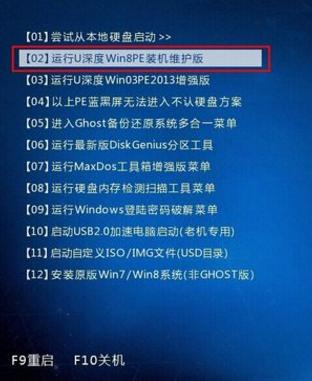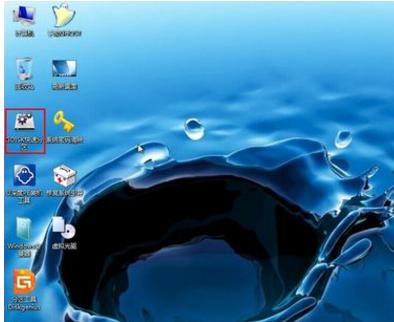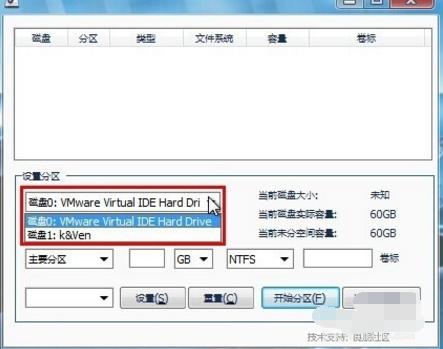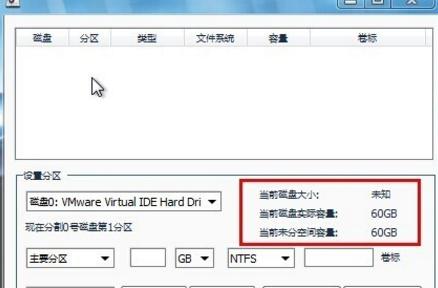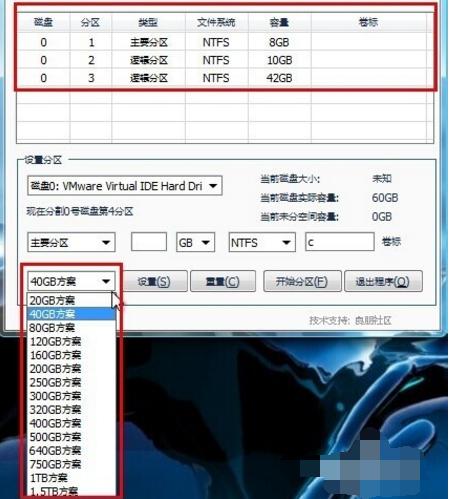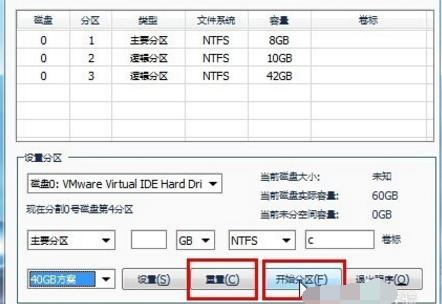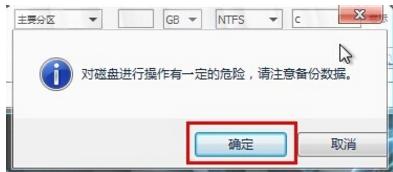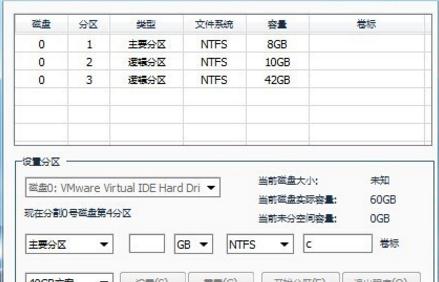推薦系統(tǒng)下載分類: 最新Windows10系統(tǒng)下載 最新Windows7系統(tǒng)下載 xp系統(tǒng)下載 電腦公司W(wǎng)indows7 64位裝機萬能版下載
U盤分區(qū)工具介紹
發(fā)布時間:2021-04-03 文章來源:xp下載站 瀏覽:
|
U盤的稱呼最早來源于朗科科技生產(chǎn)的一種新型存儲設備,名曰“優(yōu)盤”,使用USB接口進行連接。U盤連接到電腦的USB接口后,U盤的資料可與電腦交換。而之后生產(chǎn)的類似技術的設備由于朗科已進行專利注冊,而不能再稱之為“優(yōu)盤”,而改稱“U盤”。后來,U盤這個稱呼因其簡單易記而因而廣為人知,是移動存儲設備之一。現(xiàn)在市面上出現(xiàn)了許多支持多種端口的U盤,即三通U盤(USB電腦端口、iOS蘋果接口、安卓接口)。 假如有一套關于使用U盤分區(qū)工具gdisk,你還會苦惱嗎?一套只需稍微動動手指頭的操作,你還會猶豫嗎?一種集簡單,方便于一身的操作就是你夢想的好伙伴,隨小編的這套使用U盤分區(qū)工具gdisk的圖文流程,操練起來吧。 如何使用U盤分區(qū)工具?在一些社交軟件上這個問題是人們關注的焦點。下面就跟著小編編輯這篇文字一起來解決這個問題,下面就如何使用U盤分區(qū)工具的流程操作。 U盤分區(qū)工具圖文教程 下載并安裝好u深度u盤啟動盤制作工具,使用鍵盤的向下鍵,將光標移到“【02】運行U深度Win8PE裝機維護版”,按回車鍵確認選擇或者直接按數(shù)字鍵“2”。
U盤分區(qū)截圖(1) 雙擊打開桌面上的“GDISK快速分區(qū)”工具
U盤分區(qū)截圖(2) 點擊第一欄菜單,選擇想要進行分區(qū)的磁盤。
U盤分區(qū)截圖(3) 第一欄右側(cè)顯示的就是我們所選擇的磁盤可用總?cè)萘亢褪S嗫蓜澐值娜萘啃畔ⅲ瑒澐执疟P分區(qū)有兩種方式,一種是手動進行劃分,另一種是選擇系統(tǒng)自動分配方案進行劃分。
U盤分區(qū)截圖(4) 手動方式下,可以在容量單位“GB”前輸入分區(qū)大小,或者修改單位為百分比“%”輸入它內(nèi)存的所占比例,還可以選擇分區(qū)的格式和分區(qū)卷標命完成一個分區(qū)設置就點擊“設置(S)”,
U盤分區(qū)截圖(5) 點擊左下角的下拉菜單,可以看見針對不同大小的硬盤而設立的許多套分配方案,選擇其中一套,上面就會顯示你所方案的詳細分配信息
U盤分區(qū)截圖(6) 可以點擊“重置(C)”清空之前的設置重新開始分配,選擇好所需要的硬盤分區(qū)設定方案后,點擊“開始分區(qū)(F)”
U盤分區(qū)截圖(7) 點擊“確定”
U盤分區(qū)截圖(8) 通過gdisk分區(qū)工具所劃分好的磁盤分區(qū)
U盤分區(qū)截圖(9) 以上就是U盤分區(qū)工具的操作步驟了。 U盤有USB接口,是USB設備。如果操作系統(tǒng)是WindowsXP/Vista/Win7/Linux/PrayayaQ3或是蘋果系統(tǒng)的話,將U盤直接插到機箱前面板或后面的USB接口上,系統(tǒng)就會自動識別。 |
相關文章
下一篇:設置U盤打開介紹